Não é possível excluir a partição, o volume de exclusão não está ativado na correção de gerenciamento de disco
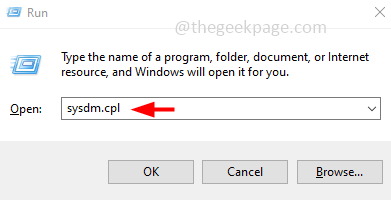
- 4108
- 4
- Mr. Mitchell Hansen
Se você deseja liberar espaço em sua unidade ou deseja obter espaço não alocado para estender outra unidade, você pode fazer isso removendo uma partição de dados do disco rígido no Windows Disk Management. Mas às vezes quando os usuários tentam executar a ação de exclusão, isso não será possível porque a opção Excluir volume não será ativada. Isso pode ser por causa de diferentes razões como o volume que você está tentando excluir pode conter arquivos do sistema, ou pode haver um arquivo de página nesse volume específico, etc. Neste artigo, vamos ver métodos diferentes para excluir a partição/volume no Windows 10. Deixe-nos começar.
Método 1: Gerencie o tamanho do arquivo de paginação para todas as unidades
Etapa 1: Abra o prompt de execução usando Windows + r teclas juntas. Tipo sysdm.cpl e acertar digitar
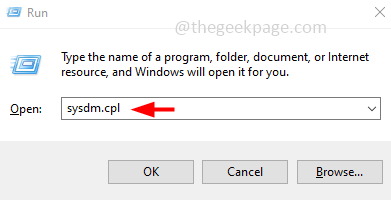
Etapa 2: A janela das propriedades do sistema será aberta. Clique no Avançado aba
Etapa 3: Na seção de desempenho, clique em Configurações
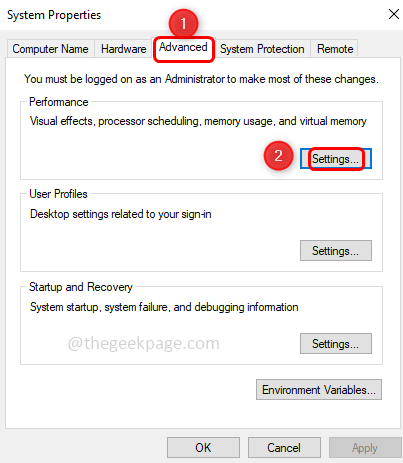
Etapa 4: a janela de opções de desempenho será aberta, clique em Avançado aba
Etapa 5: Na seção de memória virtual, clique em mudar botão
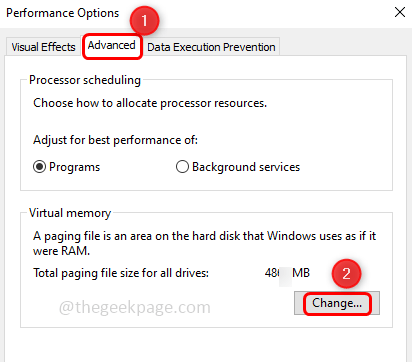
Etapa 6: Desmarque a caixa de seleção ao lado “Gerencie automaticamente o tamanho do arquivo de paginação para todas as unidades““. Para desmarcar, clique na caixa de seleção e não deve haver nenhuma marca na caixa de seleção
Etapa 7: selecione o rótulo de volume da unidade que você deseja remover
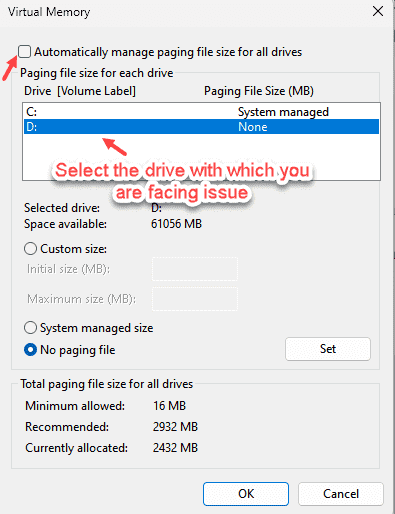
Etapa 8: clique no botão de rádio ao lado do “Nenhum arquivo de paginação”Para ativar
Etapa 9: clique no Definir botão e depois clique em OK
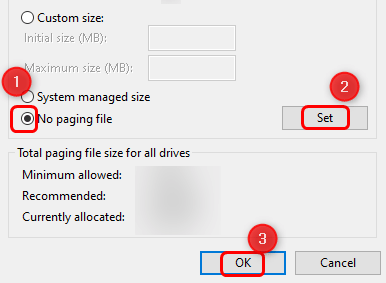
Etapa 10: feche as propriedades do sistema e reiniciar o sistema.
Agora, abra o gerenciamento de disco e verifique se você pode excluir o volume
Etapa 1: Abra o prompt de execução usando Windows + r Teclas juntas, digite diskmgmt.MSc e acertar digitar
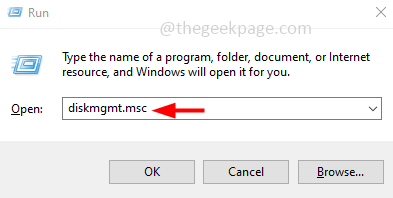
Passo 2: Clique com o botão direito do mouse na unidade que você deseja excluir e você deve ver o Excluir volume opção ativada. Clique nele para excluir.
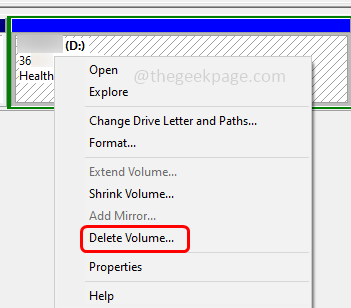
Método 2: Use o utilitário DiskPart
Outra maneira de excluir as partições é executar os comandos é o DiskPart
Etapa 1: Abra o prompt de execução usando Windows + r Teclas juntas, digite DiskPart e acertar digitar
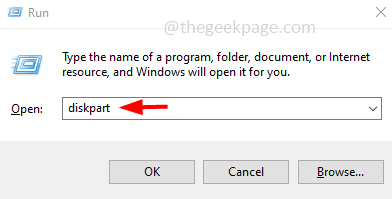
Etapa 2: um pop-up de controle de conta de usuário aparecerá, clique em sim
Etapa 3: digite o abaixo comandos no utilitário DiskPart aberto um por um e pressione Enter para executar.
Observação: Nos comandos abaixo, 'a' significa os números de disco e 'b' significa o número da partição
Lista disco
Selecione o disco a
Partição da lista
Selecione a partição b
Excluir substituição de partição
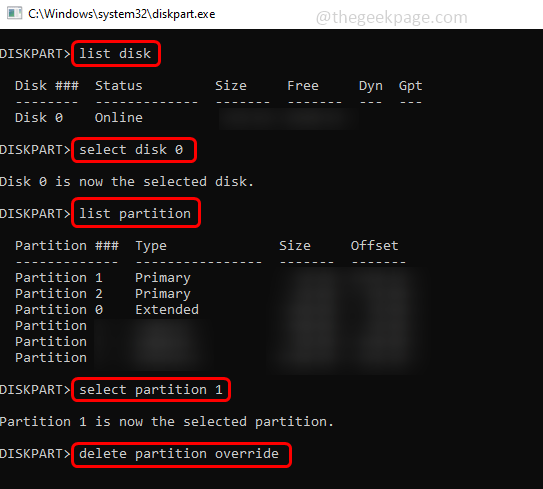
Passo 4: Reiniciar o sistema e verifique se você poderia removê -lo
É isso! Espero que este artigo seja útil e fácil de ser seguido. Obrigado!!
- « Como corrigir o código de erro do vapor 118 ou 138 no Windows 10/11
- Como corrigir incapaz de abrir anexos na questão do Outlook MS »

